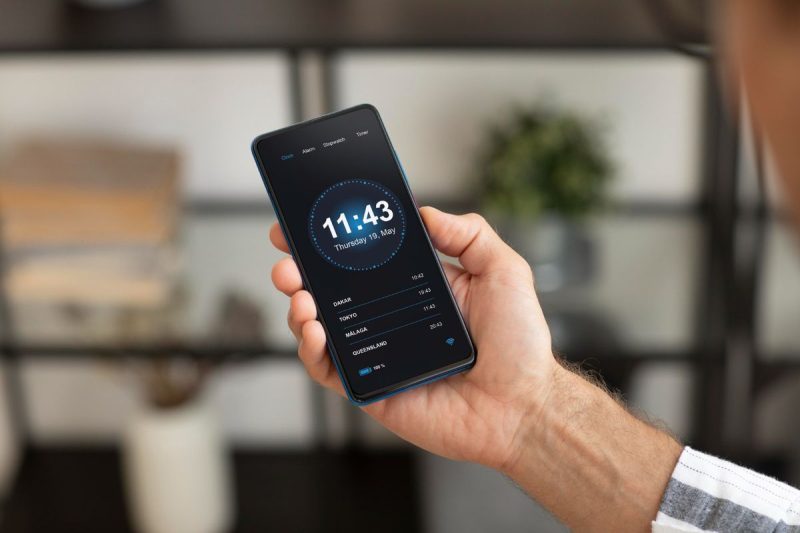JAKARTA, koranmetro.com – Alarm di iPhone adalah salah satu fitur penting yang membantu kita bangun tepat waktu atau mengingatkan jadwal tertentu. Namun, ada kalanya Anda mungkin ingin mengganti alarm baik dari segi waktu, nada, atau pengaturannya agar sesuai dengan kebutuhan. Jika Anda belum tahu bagaimana caranya, jangan khawatir! Artikel ini akan memberikan langkah-langkah mudah dan cepat untuk mengganti alarm di iPhone Anda.
Mengapa Harus Mengganti Alarm?
Mengganti pengaturan alarm bisa dilakukan karena berbagai alasan, seperti:
- Anda ingin mengatur waktu alarm yang baru.
- Anda bosan dengan nada alarm yang itu-itu saja dan ingin menggantinya.
- Anda perlu mengubah pengaturan alarm agar lebih sesuai dengan jadwal harian Anda.
iPhone memiliki fitur alarm yang fleksibel dan mudah digunakan, sehingga Anda dapat menyesuaikan alarm sesuai kebutuhan hanya dalam beberapa langkah.
Cara Mengganti Alarm di iPhone dengan Cepat
Berikut adalah langkah-langkah mudah untuk mengganti alarm di iPhone:
1. Buka Aplikasi Jam (Clock)
- Cari aplikasi Jam pada layar utama iPhone Anda. Ikon aplikasi ini berbentuk jam analog berwarna hitam dengan jarum jam yang bergerak.
- Ketuk aplikasi untuk membukanya.
2. Pilih Menu Alarm
- Setelah aplikasi Jam terbuka, pilih tab Alarm di bagian bawah layar.
- Di sini, Anda akan melihat daftar alarm yang sudah pernah Anda atur sebelumnya.
3. Edit Alarm yang Ingin Diganti
- Untuk mengganti alarm yang sudah ada, tekan tombol Edit di pojok kiri atas layar.
- Pilih alarm yang ingin Anda ubah dengan mengetuknya.
4. Ubah Pengaturan Alarm
Setelah memilih alarm, Anda dapat mengubah beberapa pengaturannya, seperti:
- Waktu Alarm: Geser roda waktu untuk mengatur jam dan menit sesuai kebutuhan.
- Nada Alarm: Ketuk opsi Suara (Sound) untuk memilih nada alarm baru. Anda bisa memilih dari nada bawaan iPhone atau lagu dari perpustakaan musik Anda.
- Label Alarm: Anda bisa memberi nama pada alarm, seperti “Bangun Pagi” atau “Meeting”. Ketuk opsi Label untuk mengeditnya.
- Ulangi Alarm: Jika Anda ingin alarm berbunyi pada hari tertentu (misalnya Senin-Jumat), pilih opsi Ulangi (Repeat) dan centang hari yang diinginkan.
5. Simpan Perubahan
- Setelah selesai mengubah pengaturan, ketuk tombol Simpan (Save) di pojok kanan atas layar.
- Alarm Anda kini telah diperbarui sesuai dengan pengaturan yang Anda pilih.
Cara Menghapus Alarm Lama
Jika Anda tidak lagi memerlukan alarm tertentu, Anda juga bisa menghapusnya dengan mudah:
- Masuk ke tab Alarm di aplikasi Jam.
- Ketuk tombol Edit di pojok kiri atas.
- Pilih ikon lingkaran merah di sebelah alarm yang ingin dihapus, lalu tekan Hapus (Delete).
Atau, Anda cukup menggeser alarm ke kiri pada daftar alarm, lalu tekan tombol Hapus.
Tips Memilih Nada Alarm yang Tepat
Nada alarm yang Anda pilih dapat memengaruhi suasana hati saat bangun tidur. Berikut beberapa tips untuk memilih nada alarm yang sesuai:
- Pilih nada alarm yang menenangkan jika Anda ingin bangun dengan suasana rileks, seperti suara alam atau musik lembut.
- Gunakan nada yang bersemangat untuk membantu Anda bangun lebih cepat, seperti nada dengan tempo cepat atau musik favorit Anda.
- Hindari nada yang terlalu keras atau mengganggu, karena dapat membuat Anda merasa stres saat bangun.
Mengganti alarm di iPhone sangatlah mudah dan hanya memerlukan beberapa langkah. Baik itu mengubah waktu, nada, atau pengaturan lainnya, semua bisa dilakukan dengan cepat melalui aplikasi Jam. Dengan alarm yang disesuaikan, Anda dapat memastikan waktu bangun atau jadwal Anda tetap terorganisir dengan baik.